PS制作漂亮的放射烟花效果
- 2021-05-20 11:59
- 来源/作者:PS联盟/Sener
- 己被围观 次
烟花的制作重点是放射火焰部分的制作,先渲染好背景的高光部分,然后要制作一两束有代表性的放射光,其它的再复制及变形得到更多的光束,最后装饰一些小点等即可。
最终效果

1、新建一个800 * 800像素的画布,背景填充黑色,效果如下图。

2、新建一个图层,选择渐变工具,颜色设置如图2,然后由中心向边缘拉出图3所示的径向渐变。
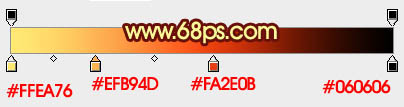

3、把前景颜色设置为橙色,选择多边形工具,在属性栏设置参数如图4,然后拉出图5所示的放射图像。


4、把当前图层栅格化图层。执行:滤镜 > 模糊 > 径向模糊,参数设置如图6,确定后按Ctrl + F 加强一下,然后把混合模式改为“柔光”,效果如图7。
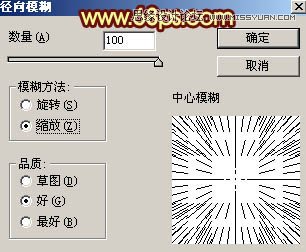

5、现在我们来制作放射火焰效果,需要完成的效果如下图。

(责任编辑:xiaochuan)
*PSjia.COM 倾力出品,转载请注明来自PS家园网(www.psjia.com)
上一篇:PS设计可爱的万圣节南瓜海报
下一篇:PS绘制蓝色水晶立体效果的按钮




